怎样还原电脑系统,本文教您电脑怎样一键还原系统
系统软件是指控制和协调计算机及外部设备,支持应用软件开发和运行的系统,是无需用户干预的各种程序的集合,主要功能是调度,监控和维护计算机系统;负责管理计算机系统中各种独立的硬件,使得它们可以协调工作。系统软件使得计算机使用者和其他软件将计算机当作一个整体而不需要顾及到底层每个硬件是如何工作的。
当网友遇到电脑速度变慢、中毒等问题时候都会选择重装系统,其实使用电脑的一键还原的方法的可以解决。该方法更简单,更方便,可是不少的用户都不知道该怎么去操作一键还原系统,下面,小编就来跟分享电脑一键还原系统的图文操作了。
电脑是人们重要的使用的电器设备。而一旦系统出错,整个电脑的使用相当于是在做无用功。当系统发生出错时,人们的第一反应就是重新安装系统,其实不必这么麻烦,可以使用一键还原系统来解决,下面,小编就给大家介绍一键还原系统的操作步骤了。
电脑怎么一键还原系统
首先要确认电脑已经有过备份,然后点击开始->程序->一键GHOST,打开软件
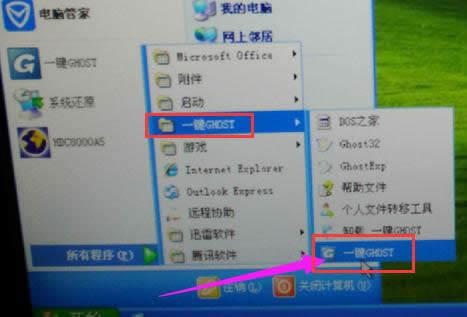
一键还原图解详情-1
系统正在初始化,
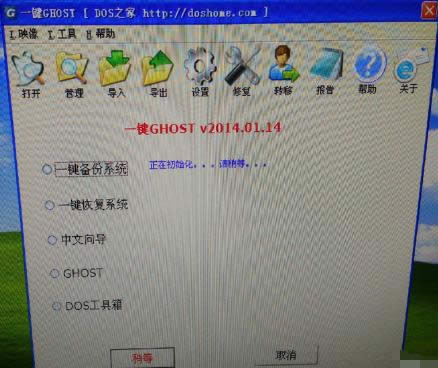
还原系统图解详情-2
选择“一键恢复系统”
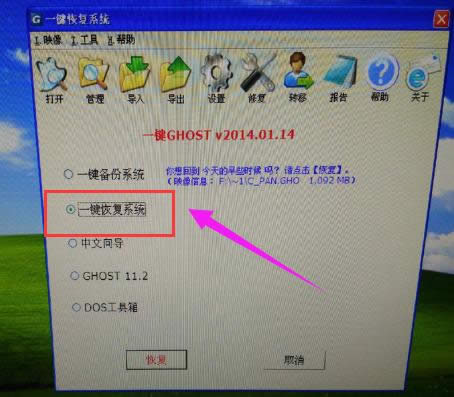
还原系统图解详情-3
点击“确定”,系统会提示两边,还是点击“确定”
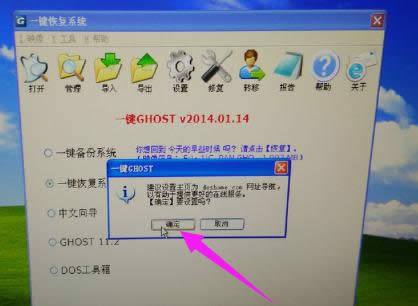
电脑还原图解详情-4
点击“确定以后”系统会保存设置,等待重启电脑

电脑图解详情-5
电脑自动关机

电脑图解详情-6
电脑重启中
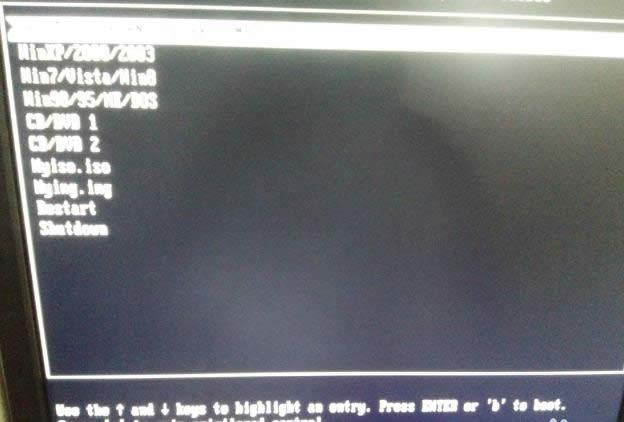
还原系统图解详情-7
配置文件
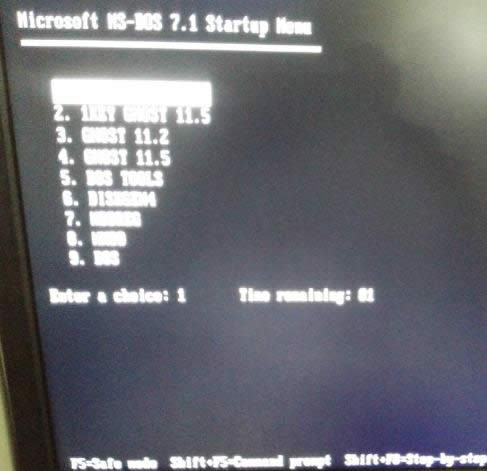
电脑还原图解详情-8
最后提示是否恢复系统,点一下键盘上的“K”确认恢复

一键还原图解详情-9
系统还原开始,系统正在还原,请耐心等待!
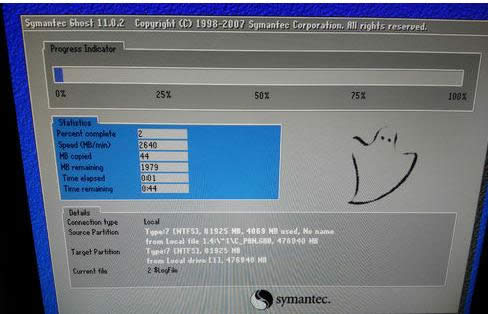
电脑图解详情-10
系统恢复成功!提示是重启还是关机,点下“R”键,重启电脑

电脑还原图解详情-11
电脑正在重启
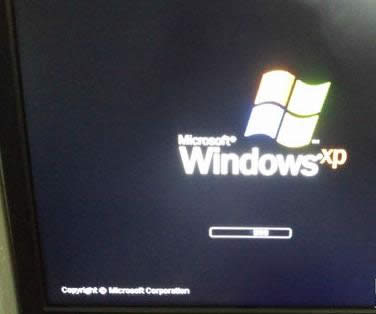
电脑图解详情-12
现在电脑还原就完成了
以上就是电脑一键还原系统的图文操作了。
系统软件一般是在计算机系统购买时随机携带的,也可以根据需要另行安装。